Sekarang ini kebanyakan gateway dari warnet menggunakan mikrotik. Disini saya akan menggunakan sebuah distro linux yang bisa digunakan sebagai gateway dari warnet, yaitu ClearOS. Untuk info mengenai ClearOS ini, Klik disini
Menurut penjelasin di homepage dari ClearOS ini, distro ini selain dapat di gunakan untuk gateway, dapat pula dijadikan Server ^^, dibawah ini feature – feature yang ditawarkan ClearOS untuk menggunakan sebagai gateway :
- Antimalware – Antivirus, Antiphishing, Antispyware
- Antispam
- Bandwidth Management
- Intrusion Protection, Intrusion Prevention, Intrusion Detection
- Protocol Filtering including Peer-to-Peer Detection
- Content Filter
- Web Proxy
- Access Control
selain fitur – fitur diatas, beberapa hal yang saya temukan mengenai Distro ini adalah :
remote gateway dari client menggunakan web browser.
1.tampilan konfigurasi di PC yang kita gunakan sebagai gateway sama dengan tampilan di web browser ketika kita me-remote dari client, tidak hanya layar hitam (konsole).
2.Installasi dan konfigurasi yang menurut saya jauh lebih mudah dan cepat.
3.Web proxy, dengan ini koneksi di warnet anda akan terasa cepat, karena page dari website di cache di server.
4.Dan terakhir yang paling saya suka, Gratiss,. ![]()
untuk membuat gateway ini tentunya dibutuhkan PC yang akan di install ClearOS ini. Spek PC yang akan saya gunakan adalah :
prosessor P4 2.4Ghz
mobo Amptron (typenya lupa ![]() )
)
Ram DDR2 2GB
HDD 80GB Seagate
2 Lan Card, untuk eth0 dan eth1.
Setelah persiapan Ok, sekarang langsung saja ke proses installasi dari ClearOS ini :
pertama atur agar first Boot dari PC ini adalah CD/DVD-Rom, setelah di atur dan CD ClearOS dapat berjalan, maka tampilanya pertamanya adalah seperti dibawah ini :
yang harus kita lakukan, cukup tekan enter saja. Karena kita akan melakukan fresh install ke PC ini. Lalu tunggu hingga ke step selanjutnya.
disini disuruh memilih bahasa yang akan kita gunakan, tidak usah repot – repot mencari bahasa indonesia karena tidak ada ![]() , untuk itu kita pilih yang cukup aman saja, pilih English.
, untuk itu kita pilih yang cukup aman saja, pilih English.
Selanjutnya disini kita memilih type keyboard yang digunakan, pilih type keyboard anda.
Selanjutnya disini ada pertanyaan dimana sumber installasi di disediakan, karena disini saya menggunakan CD-ROM jadi pilih Lokal CD-ROM.
Disini kita disuruh memilih apakah akan melakukan Install atau upgrade. Bila anda baru mau menginstall ClearOS ini maka pilih Install, sedangkan bila sudah ada ClearOS dan anda ingin melakukan Upgrade pilihlah Upgrade.
Selanjutnya, disini kita diberi peringatan bahwa semua isi dari harddisk akan di hapus, dan bila anda telah yakin maka ketik ClearOS pada kotak yang disediakan.
Selanjutnya, disini kita di haruskan memilih mode apa yang akan kita gunakan. Jadi seperti yang telah dijelaskan sebelumnya ClearOS memiliki 2 mode yaitu
1.Gateway Mode ; yang digunakan untuk gateway.
2.Standalone Mode : yang digunakan untuk server.
Jadi untuk kali ini yang kita pilih adalah Gateway Mode.
Selanjutnya, kita memilih jenis koneksi internet yang digunakan. Disini saya memilih Ethernet.
 Selanjutnya, disini kita memilih apakah IP address nya menggunakan konfigurasi DHCP atau manual, disini saya memilih manual.
Selanjutnya, disini kita memilih apakah IP address nya menggunakan konfigurasi DHCP atau manual, disini saya memilih manual.
Pertama saya akan jelaskan terlebih dahulu, untuk membuat gateway ini kita akan menggunakan dua buah NIC yaitu :
1.NIC yang pertama untuk menyambungkan antara gateway dengan modem. (eth0)
2.NIC yang kedua untuk menyambungkan antara gateway dengan jaringan Lokal. (eth1)
sehingga akan ada dua buah IP yang terdapat dalam gateway ini, dan juga ada dua buah subnetwork yang berbeda misalnya 192.168.1.XX untuk eth0 dan misalnya 192.168.0.XX untuk eth1. Ilustrasinya dapat dilihat dibawah ini.
Nah sekarang kembali ke proses installasi tadi, disini kita memasukan IP address untuk NIC yang pertama (eth0). Jadi konfigurasinya adalah :
 IP address : 192.168.1.2 / 255.255.255.0
IP address : 192.168.1.2 / 255.255.255.0
gateway ; 192.168.1.1 (merupakan IP dari Modem)
Name Server : 202.134.0.155 (merupakan DNS dari Speedy)
 selanjutnya disini kita memasukan IP address untuk NIC yang kedua (eth1).
selanjutnya disini kita memasukan IP address untuk NIC yang kedua (eth1).
 Selanjutnya disini masukan password untuk system / root dari ClearOS ini. Dan jangan lupa di verify, password inilah yang akan digunakan untuk melakukan login ke system ClearOS dan juga melakukan remote dari Client.
Selanjutnya disini masukan password untuk system / root dari ClearOS ini. Dan jangan lupa di verify, password inilah yang akan digunakan untuk melakukan login ke system ClearOS dan juga melakukan remote dari Client.
 Selanjutnya, disini adalah untuk memilih schema dari partisi clearOS ini. Disini saya memilih Use Default. Untuk memilih konfigurasi default dari ClearOS, namun bila anda berkeinginan untuk mengatur konfigurasi partisi sendiri untuk ClearOS ini anda bisa memilih I will do my own partitioning.
Selanjutnya, disini adalah untuk memilih schema dari partisi clearOS ini. Disini saya memilih Use Default. Untuk memilih konfigurasi default dari ClearOS, namun bila anda berkeinginan untuk mengatur konfigurasi partisi sendiri untuk ClearOS ini anda bisa memilih I will do my own partitioning.
 Selanjutnya, disini kita akan memilih module – module standard yang akan di install di ClearOS ini, disini saya akan mengaktifkan Graphical Console, Antimalware, Antispam, Bandwidth manager, Intrusion Protection, Protocol Filter.
Selanjutnya, disini kita akan memilih module – module standard yang akan di install di ClearOS ini, disini saya akan mengaktifkan Graphical Console, Antimalware, Antispam, Bandwidth manager, Intrusion Protection, Protocol Filter.
 Selanjutnya, disini kita akan memilih module – module tambahan yang akan di install di ClearOS ini, disini saya akan mengaktifkan Web Proxy, Content Filter, Windows Networking, dan Web Server.
Selanjutnya, disini kita akan memilih module – module tambahan yang akan di install di ClearOS ini, disini saya akan mengaktifkan Web Proxy, Content Filter, Windows Networking, dan Web Server.
 Disini ada peringatan terakhir apakah semua setting yang tadi anda masukan telah benar, bila ya, pilih done. Selanjutnya anda mengambil secangkir kopi dan cemilannya untuk menunggu proses installasinya selesai, (yang ini Optional lho
Disini ada peringatan terakhir apakah semua setting yang tadi anda masukan telah benar, bila ya, pilih done. Selanjutnya anda mengambil secangkir kopi dan cemilannya untuk menunggu proses installasinya selesai, (yang ini Optional lho ![]() )
)
setelah ada pesan seperti dibawah ini, maka installasi selesai, lalu reboot PC.
selamat, anda telah berhasil menginstall Gateway warnet. sampai ketemu di artikel selanjutnya yang merupakan kelanjutan dari artikel ini mengenai konfigurasi dari ClearOS ini.
<dikutip dari : http://nevermind86.wordpress.com/2010/01/31/gateway-warnet-menggunakan-clearos-part-1/ >






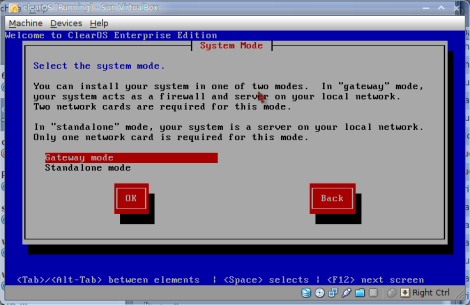




lagi nyoba neh tutornya gan
moga aj sukses
Comment by ojhai — March 18, 2010 @ 11:43 am |
klo 2 line speedy gmn tuh gan nambah caranya
Comment by ojhai — March 18, 2010 @ 11:43 am |
kalau buat du link speedy, tinggal rubah setingan IP ke konfigurasi WAn, disitu banyak menu yang tersedia, yang jelas tentu ip nya di bedakan classnya…
Comment by bolpoint — April 9, 2010 @ 2:32 am |
clearOS itu udh support multi-wan link. jadi sangat mungkin pake 5 line speedy skalipun
Comment by vand — May 7, 2010 @ 3:21 am |
mas,bisa nggak instal Linux server ClearOS pada windows.. tolong bantuannya soalnya PC saya Pake OS windows
Comment by setiaguna — July 12, 2010 @ 7:25 am |
Maaf mas baru bales, Clear OS itu kan under windows kalau mau di setup tentunya nanti akan dual boot
Comment by bolpoint — September 2, 2010 @ 2:30 am |
Mas, aku minta tolong, aku baru pertama mengenal instal komputer
saya mencoba intal CleaeOS tetapi setiap samapai pada tahap ke 10/11 muncul
Network Error, There was an error configuring your network interface.
Comment by Edrianus Gulo — December 4, 2010 @ 5:45 pm |
mungkin land card rusak atau gak compatible.. coba ganti Land cardnya dulu… saya memakai merk D-link selalu lancar…
Comment by bolpoint — December 9, 2010 @ 11:02 pm |
coba ganti LAND card dulu, saya memakai D-link berjalan lancar terus
Comment by bolpoint — December 14, 2010 @ 11:29 am |
mas, saya punya speak komputer ne:
mainboard ASRock p4vm8 +lan card eksternal, HDD samsung 80 gb, RAM 512+256 kira2 bisa g buat gateway????
Comment by ahmadi — January 20, 2011 @ 12:06 am |
Bisa hardware yang di butuhkan untuk Clear OS adalah Prosesor support sampai 16, Rekomendasi RAM 512, Hardisk minimanl 2 Gb lihat aja di system requirements
Comment by bolpoint — January 20, 2011 @ 7:49 am |
Mas, sebelumnya terima kasih atas pemberitahuan atas tahapan instal pada ClearOS.
Masalahnya… saya sudah instal dari tahap pertama hingga akhir dengan menekan tombol reboot. Namun setelah rebot tampilannya masih sama pada waktu penginstalan pertama. Yang mau saya tanya, Bagaimana caranya untuk masuk ke system ClearOS layaknya masuk ke system Windows…
Mohon bantuannya mas
thanks
Comment by anggiat — May 4, 2011 @ 7:10 am |
Untuk clear os yang sudah versi SP1 bisa download disini http://www.clearfoundation.com/Software/downloads tampilan usernya sudah menggunakan versi web full, jadi waktu kita login maka tampilannya sudah konfigurasi web full.
Comment by bolpoint — May 9, 2011 @ 2:20 am |
coba masuk bios dulu,,set first boot dr hardisk
Comment by rizal — May 27, 2011 @ 5:08 pm |
mas lancard intel 2 port atau 4 port support gak ya…?makasih
Comment by topan — February 9, 2012 @ 6:18 am |
Setahuku untuk Lan Card yang ber chipset Intel Plug in Play
Comment by bolpoint — February 12, 2012 @ 1:47 am |
mas,,,,, kalo mao nginstall kudu di sambungin ke modem ato ga?
Comment by dany — February 15, 2012 @ 7:12 am |
Gak perlu, jika mau aktivasi / upgarde / mengaktifkan fitur dinamic DNS baru disambungkan ke Internet
Comment by bolpoint — February 18, 2012 @ 5:08 pm |